- 依次单击“管理”选项卡
 “MEP 内容”面板
“MEP 内容”面板  “构件编辑器”
“构件编辑器” 。
。 将会显示“快速入门 - 目录屏幕”对话框。
- 在“快速入门 - 目录屏幕”对话框中,选择“基本体和可重复使用的零件”作为“零件域”。
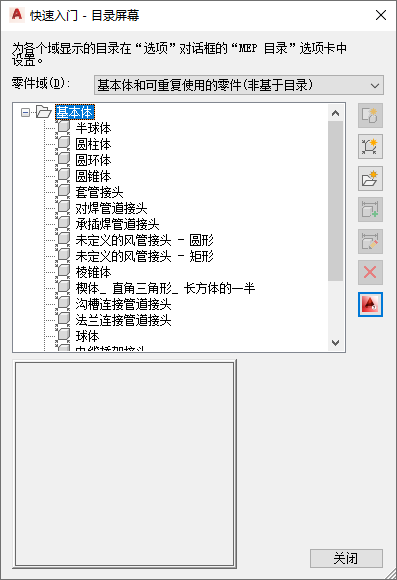
基本体的“快速入门 - 目录屏幕”对话框
- 选择要将基本体添加到其上的章节,然后单击
 (新建参数化零件)。
(新建参数化零件)。 - 在“新基本体”对话框中,输入基本体的名称,然后单击“确定”。
将显示构件编辑器环境。因为基本体不具有零件所具有的许多建模特征,例如零件配置信息或尺寸参数,所以仅建模特征的一个子集可用。
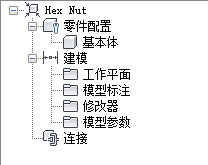
自定义基本体的零件浏览器
- 根据需要创建基本体。 提示: 在模型参数的说明中,输入描述性文字并包含一个到基本体名称的参照。已将多个基本体或基本体的混合体以及手动添加的特征添加到零件时,这使您能够轻松地区分参数。
- 生成基本体的预览图像(BMP 文件)
当您选择要添加到自定义零件的基本体时,预览图像会很有帮助。可以为基本体生成预览图像,这使您能够为图像选择观察方向。如果您没有生成图像,则当您保存基本体时,软件会使用西南等轴测视图方向生成图像。
对于基本体和多视图零件,生成预览图像的过程是相同的。有关详细信息,请参见“生成参数化多视图零件的预览图像”。
- 单击
 以验证零件。 注: 要使基本体有效,则需要至少一个包含参数化几何图形的工作平面。
以验证零件。 注: 要使基本体有效,则需要至少一个包含参数化几何图形的工作平面。 - 单击
 。
。